Windows10の「メール」アプリからPeople連携
Windows10の「People」は知人のアドレス情報を管理するためのアプリ。 「メール」アプリから「People」を呼び出して連携させることも可能です。ここでは「メール」アプリで受信したメールの差出人のメールアドレスを「People」に登録します。
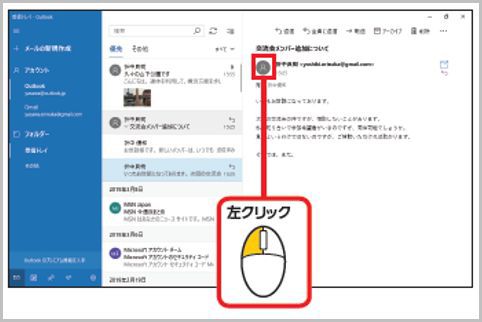
Windows10で「People」に登録済みの場合
受信トレイのメール一覧でメールを選択して開き、差出人の左側にあるユーザーのアイコンを左クリックします。差出人の情報が表示されたら、「保存」を左クリックします。
選択した差出人が「People」に登録済みの場合は、その人の連絡先の情報を表示できます。自動的に「People」で連絡先が表示されるので、連絡先の内容を編集し、保存しましょう。必要に応じて住所などの情報も入力しておきます。
「People」にはOutlook.com以外にGoogleなどのアカウントも追加できます。アカウントを追加すると、そのアカウントで登録している連絡先などを同期することができます。
「People」画面上部にある歯車アイコン
「People」画面上部にある歯車型の「設定」アイコンを左クリックし、「設定」画面が表示されたら、「アカウントを追加」を左クリックします。「アカウントの追加」一覧から追加したいアカウントを左クリックします。
新しくアカウントを追加すると、連絡先を保存する際に「保存先」を選択することができます。状況によって保存先を切り替えましょう。
特定のアカウントと同期している連絡先だけを表示したい場合は、画面上部の「フィルター」アイコンを左クリックします。「以下の連絡先を表示」で、非表示にしたいアカウントのチェックを外し、「完了」を左クリックします。
記事カテゴリ: テクノロジー
























